A veces, es posible que deba agregar un borde a las fotos en busca de una mejor experiencia visual. Pero, ¿conoces algún método para agregar bordes a las fotos? Esta publicación le brindará guías paso a paso para agregar bordes a las fotos.
Hay muchas herramientas para agregar bordes a las fotos desde aplicaciones de escritorio, herramientas en línea y aplicaciones móviles. Esta publicación proporcionará pasos claros sobre cómo agregar un borde a una foto en Word, cómo agregar un borde a una foto en Photoshop y cómo agregar un borde a una foto en línea. Y si quieres hacer videos a partir de fotos, puedes probar MiniTool MovieMaker.
Cómo agregar un borde a las fotos en Word
Estos son los pasos claros sobre cómo agregar un borde a las fotos en Word.
Paso 1. Abre tu documento de Word.
Paso 2. Selecciona la foto a la que deseas agregar un borde.
Paso 3. Haz clic en Formato de herramientas de imagen> Borde de imagen .
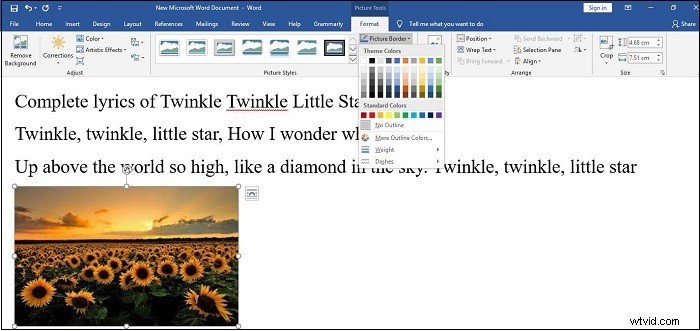
Paso 4. Elige el color del borde.
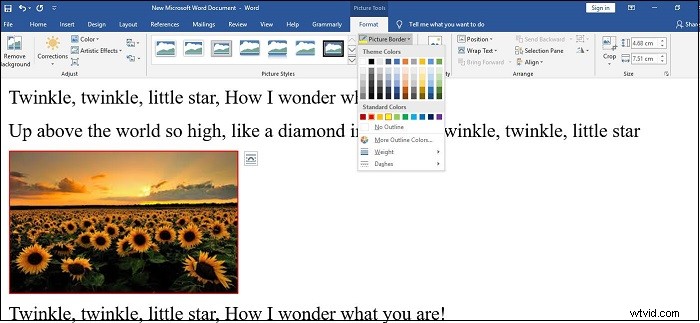
Paso 5. Haz clic en Borde de la imagen de nuevo para cambiar el ancho y el estilo de línea del borde.
Artículo relacionado:Los 9 mejores redimensionadores de imágenes de 2020 (100 % gratis)
Cómo agregar bordes a fotos en línea
Hay muchas herramientas en línea que ayudan a las personas a agregar bordes a las fotos en línea. Aquí está la lista de las 6 mejores herramientas en línea para agregar bordes a las fotos.
Las 6 mejores herramientas en línea para agregar bordes a las fotos
- Sé Funky
- Fotografía
- Canva
- Pizap
- Tuxpi.com
- Ribbet.com
Pero, ¿cómo agregar borde a las fotos? Tomemos BeFunky por ejemplo. BeFunky es un poderoso editor de fotos en línea y puede recortar imágenes y cambiar el tamaño de las imágenes, etc.
Estos son los pasos claros sobre cómo agregar un borde a las fotos en línea. (BeFunky)
Paso 1. Busca BeFunky e ingresa a su sitio web oficial.
Paso 2. Haz clic en Empezar> Editar una foto> Edición continua para presentar sus opciones de edición.
Paso 3 Haga clic con el botón derecho del mouse para elegir su foto desde la computadora.
Paso 4. Haz clic en Marcos para prepararse para agregar bordes a las fotos.
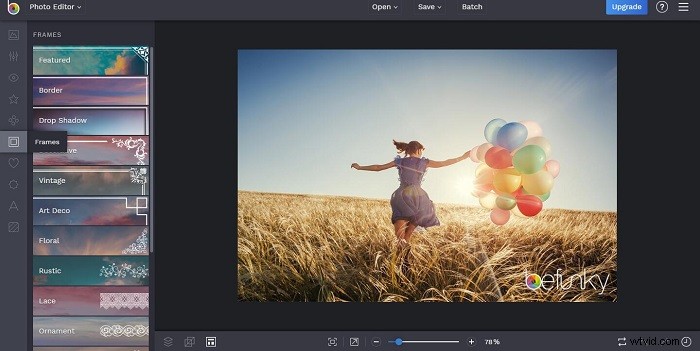
Paso 5. Toca el Borde para elegir el color exterior y el color interior, ajustar el grosor interior, el radio de las esquinas y el espacio del título.
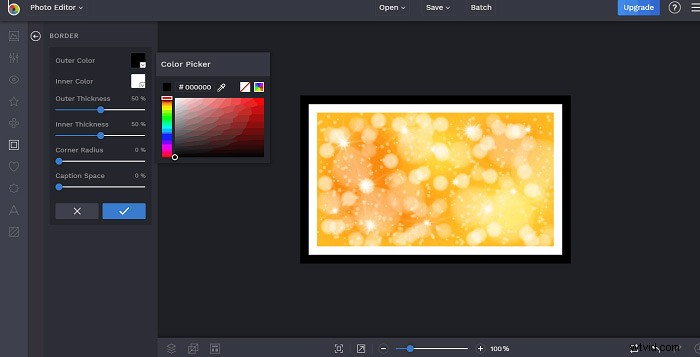
Paso 6. Haz clic en Aceptar para guardar la foto en BeFunky.
Cómo agregar bordes a fotos en Photoshop
Photoshop es un software de edición de fotos, imágenes y diseños para Windows y macOS. Ahora, veamos la guía clara sobre cómo agregar un borde a una foto en Photoshop.
Paso 1. Descargue, instale y ejecute Photoshop.
Paso 2. Haz clic en Archivo> Abrir para importar la foto a la que desea agregar un borde.
Paso 3. Toca la Capa> Aplanar imagen .
Paso 4. Haz clic en Capa> Nuevo> Capa desde el fondo> Está bien .
Paso 5. Haz clic en Editar> Trazo para establecer el color, el ancho del borde y elegir Dentro en la parte de ubicación.
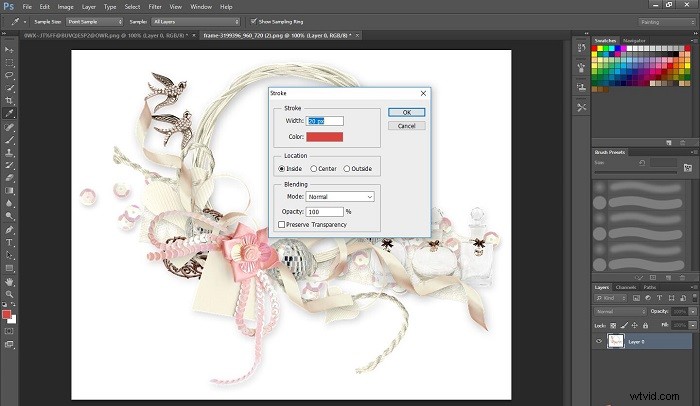
Paso 6. Haz clic en Aceptar para guardar la foto en la foto en la computadora.
Conclusión
Esta publicación presenta 3 formas de agregar un borde a las fotos de forma rápida y sencilla, incluido cómo agregar un borde a una foto en línea, cómo agregar un borde a una foto en Word y cómo agregar un borde a una foto en Photoshop. Si desea compartir otros métodos, puede dejarlos en el área de comentarios a continuación.
